Bitwarden: Sådan deaktiveres webstedsikoner

Hvis du finder webstedsikoner unødvendige i Bitwarden, kan du deaktivere dem her.
Der er nogle stykker information, som du måske vil gemme sikkert i din adgangskodehåndtering. Ikke alt passer til de givne kategorier. For eksempel passer softwarelicensnøgler ikke rigtigt ind i et login, et kort eller en identitetspost. For at hjælpe i disse situationer giver Bitwarden dig mulighed for at gemme "Sikker note"-poster. Disse sikre noter har kun et navn, mappe og notesektion. De er primært designet til ustrukturerede data, selvom du kan tilføje brugerdefinerede felter, hvis du vil holde tingene lidt mere pæne.
For at kunne tilføje en post til din Bitwarden-boks skal du klikke på Bitwarden-ikonet for at åbne udvidelsesruden, og derefter klikke på "Tilføj"-ikonet i øverste højre hjørne.
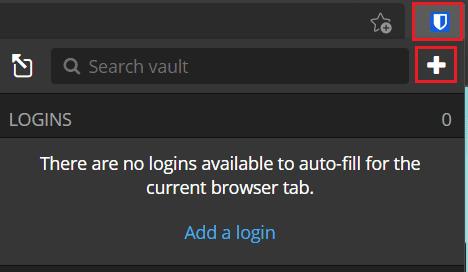
Åbn udvidelsesruden, og klik på "Tilføj".
På skærmbilledet "Tilføj element" skal du vælge "Sikker note" fra rullemenuen "Type" for at se formularen med kortoplysninger.
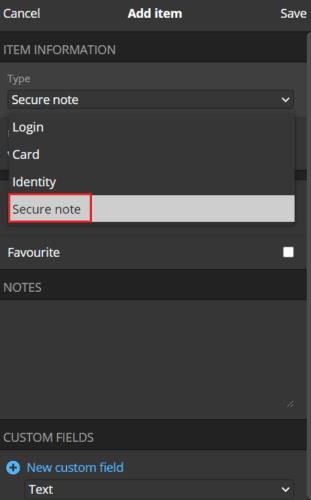
Vælg "Sikker note" i rullemenuen "Type" for at se formularen med bildetaljer.
På Bitwarden-webstedet, i standardfanen "Min boks", klik på "Tilføj element" øverst til højre, og vælg derefter "Sikker note" i "Hvilken type element er dette?" dropdown-boksen.
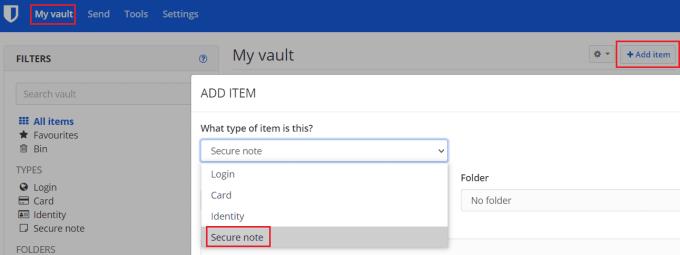
Klik på "Tilføj element" på fanen "Min boks", og vælg derefter "Sikker note" fra "Hvilken type element er dette?" dropdown-boksen.
Med begge platforme kan du nu give din sikre note et identificerende navn, sortere den i din mappestruktur og tilføje brugerdefinerede felter.
Tip : Hvis du opbevarer flere informationsbidder i en sikker note, kan brug af tilpassede felter gøre det nemmere at automatisk udfylde dataene, hvis du nogensinde vil. Hvis du f.eks. gemmer en softwarelicensnøgle og datoen, hvor den udløber i notefeltet, kan du have problemer med automatisk udfyldning. Hvis du gemmer udløbsdatoen i et tilpasset felt, kan du dog holde disse oplysninger adskilt. Kun den faktiske licensnøgle vil automatisk udfylde.
Når du har indtastet alle de oplysninger, du vil gemme, skal du klikke på "Gem". I browserudvidelsen er dette i øverste højre hjørne af udvidelsesruden, mens det på hjemmesiden er nederst til venstre i pop op-vinduet.
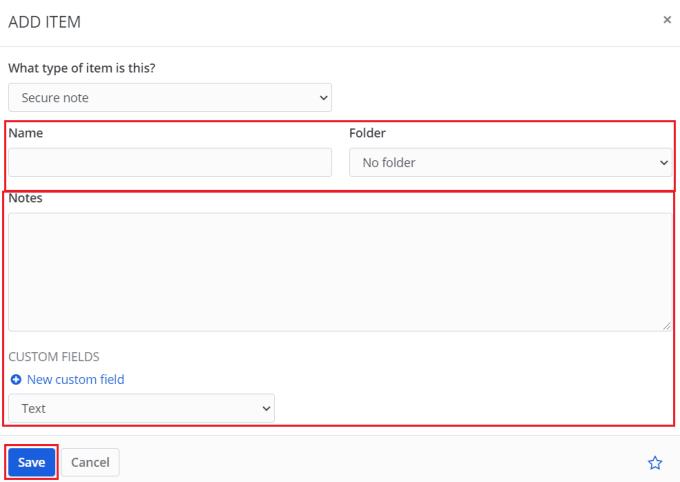
Indtast de data, du vil have i din sikre note, og klik derefter på "Gem".
Bitwardens "Sikker note"-funktion er nyttig til at gemme data, der ikke rigtig passer ind i nogen af de andre kategorier. Ved at følge trinene i denne vejledning gemmer du sikre noter i din Bitwarden-boks.
Hvis du finder webstedsikoner unødvendige i Bitwarden, kan du deaktivere dem her.
Trænger dit profilikon til at blive ændret? Se, hvordan gravatarer kan hjælpe, og hvordan du aktiverer det.
Hold dig organiseret ved at slette unødvendige mapper i Bitwarden. Her er hvordan.
Hold dine adgangskoder sikre ved at vide, hvordan du låser Bitwarden-udvidelsen. Her er hvordan.
Når du har brug for mere information om en post, her er hvordan du kan se alle oplysningerne om Bitarden.
Opdag, hvor nemt det er at ændre e-mailadressen til din Bitwarden-konto. Her er de trin, du skal følge.
Hvis Bitwarden ikke vil bede dig om at gemme nye adgangskoder, skal du sikre dig, at appen kan sende dig meddelelser, når den registrerer, at du har ændret din adgangskode.
Hvis din browser ikke er i stand til at oprette forbindelse til din 1Password desktop-app, skal du opdatere din pc, afslutte 1Password og genstarte din maskine.
Hvis 1Password ikke kan bekræfte Chromes kodesignatur, skal du rydde din browsercache og deaktivere alle dine browserudvidelser undtagen 1Password.
Hold din Windows 10-computer sikker ved at ændre adgangskoden regelmæssigt. Sådan kan du ændre det.
Vil du ikke gemme dine loginoplysninger for et bestemt websted? Sådan ekskluderer du et domæne, når du bruger Bitwarden.
Når du ikke kan vente på, at Bitwarden synker dine adgangskoder, så gør du det manuelt.
Bitwarden virker muligvis ikke på alle apps. Sådan kopierer du din adgangskode og dit brugernavn til de ikke-kompatible apps.
Har du brug for at åbne en URL tilknyttet en post i Bitwarden? Så er denne guide noget for dig.
Ønsker at konfigurere, hvordan URL'er matches i Botwarden. Det kan denne guide hjælpe dig med.
Hvis 1Password ikke er i stand til at nå serveren, skal du justere dine browserindstillinger for at tillade alle cookies og opdatere din browserversion.
Se, hvordan du kan tilføje Custom Equivalent Domains i Bitwarden for at gøre login nemmere.
Ikke sikker på, hvordan du låser Bitwarden-udvidelsen op? Sådan kan du gøre det med en nål eller biometri.
Hvis 1Password ikke kan oprette forbindelse til 1Password mini, skal du genstarte din computer og installere den seneste 1Password-appversion.
Hvis Bitwardens Autofyld-funktion ikke virker, skal du sørge for, at funktionen er aktiveret, og at du kører den seneste appversion på din enhed.
For at løse video lag problemer på Windows 11, opdater dine grafikdrivere til den nyeste version og deaktiver hardwareacceleration.
Vi har brugt lidt tid med Galaxy Tab S9 Ultra, og den er den perfekte tablet til at parre med din Windows PC eller Galaxy S23.
Lær hvordan du fremhæver tekst med farve i Google Slides appen med denne trin-for-trin vejledning til mobil og desktop.
Mange nyhedsartikler nævner det "mørke web", men meget få diskuterer faktisk, hvordan man får adgang til det. Dette skyldes hovedsageligt, at mange af de hjemmesider, der findes der, huser ulovligt indhold.
Indstil timere til Android-apps og hold brugen under kontrol, især når du har vigtigt arbejde, der skal gøres.
At vide, hvordan man ændrer privatlivsindstillingerne på Facebook på en telefon eller tablet, gør det lettere at administrere din konto.
Lær alt om PIP-tilstand i Google Chrome, og hvordan du aktiverer det for at se videoer i et lille billede-i-billede-vindue, ligesom du kan på dit TV.
Hav det sjovt i dine Zoom-møder med nogle sjove filtre, du kan prøve. Tilføj en halo eller se ud som en enhjørning i dine Zoom-møder med disse sjove filtre.
Opdag hvordan du nemt og hurtigt kan aktivere mørk tilstand for Skype på din Windows 11 computer på mindre end et minut.
Så, du har fået fat i denne slanke og kraftfulde enhed, og det er stort set alt, hvad du har drømt om, ikke? Men selv de bedste gadgets har brug for en pause.


























